Функциональные сообщения в управлении беседой
При общении в поддерживаемых каналах коммуникационная панель включает дополнительную функцию для отправки функциональных сообщений. Эти интерактивные сообщения упрощают сбор информации и обмен ею с клиентами.
Внимание
Функциональные сообщения в настоящее время поддерживаются только в канале Apple Messages for Business.
Начните использовать функциональные сообщения в своем разговоре с помощью одного из следующих вариантов:
- Нажмите кнопку Функциональные сообщения, чтобы открыть панель функциональных сообщений.
- Используйте клавиатурную команду, чтобы просмотреть список функциональных сообщений. Введите «/rm» (косая черта, за которой следуют буквы «rm»).
Поиск функциональных сообщений и тегов
После запуска панели функциональных сообщений путем выбора значка функционального сообщения или ввода /rm, вы можете ввести любой из следующих параметров в поле создания для поиска релевантных функциональных сообщений:
- Введите «/rm», затем <ключевое слово>, чтобы вывести список сообщений, соответствующих этому ключевому слову.
- Введите «/rm», затем знак номера (#), чтобы перечислить все теги. Все функциональные сообщения будут иметь тег, содержащий их тип.
- Введите «/rm», затем <название тэга><ключевое слово>, чтобы получить список быстрых ответов, соответствующих тегу и ключевому слову.
- Введите «/rm», затем <название тэга>, чтобы получить список всех функциональных сообщений, соответствующих тегу. Кроме того, вы также можете добавить еще один тег после <названия тэга>. Например, введите «/rm», затем <название тэга><название тэга>, чтобы дополнительно задать уточненный поиск функциональных сообщений, соответствующих обоим тегам.
Просмотр и отправка функциональных сообщений
Когда вы найдете функциональное сообщение, которое хотите отправить, вы можете выбрать функциональное сообщение, чтобы открыть его. Это откроет панель приложения Предварительный просмотр функционального сообщения.
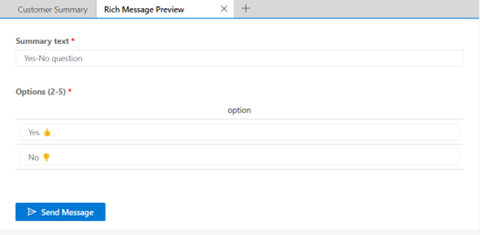
На вкладке предварительного просмотра вы сможете увидеть содержимое выбранного вами функционального сообщения, вместе с кнопкой Отправить сообщение. Когда вы будете готовы отправить функциональное сообщение, используйте пункт Отправить сообщение.
Если ваш администратор включил конфигурацию агента, вы можете настроить некоторые типы функциональных сообщений перед их отправкой. Эти настройки предназначены для одноразового использования и не сохраняются для следующей отправки того же функционального сообщения.
Заметка
Как агент вы должны понимать, как создаются настраиваемые функциональные сообщения и как они отображаются на устройстве клиента, прежде чем редактировать их.
Настраиваемые функциональные сообщения
Для некоторых типов функциональных сообщений может потребоваться настройка содержимого перед их отправкой клиентам. Другие можно настроить для добавления персонализированных штрихов или дополнительных параметров, которые могут меняться в зависимости от контекста.
Следующие функциональные сообщения поддерживают включенную администратором настройку:
| Канал | Тип сообщения |
|---|---|
| Apple Messages for Business | Выбор из списка Предложенный ответ Средство выбора времени Функциональная ссылка на видео Функциональная ссылка на веб-сайт |
См. также
Настройка Apple Messages for Business
Получение и форматирование функциональных сообщений
Управление функциональными сообщениями
Сведения о рабочих потоках и их создании
Настройка автоматических сообщений
Настройка опроса после разговора
Маршрутизация на основе навыков
Создание шаблонов сообщений
Шаблоны
Удаление настроенного канала
Поддержка чата в реальном времени и асинхронных каналов